Win7系統無法訪問Windows Installer服務怎么辦?
Win7系統無法訪問Windows Installer服務怎么辦呢?相信很多用戶都有遇到過這種情況吧,最近有用戶在反映安裝軟件時,系統一直提示“無法訪問Windows Installer服務”,尤其是在裝置.msi的裝置包時,這是怎么回事呢?其實這是微軟Windows Installer造成的,那么遇到這種問題該怎么解決呢?下面小編為大家介紹一下Win7系統無法訪問Windows Installer服務的三種解決方法。
方法/步驟
Windows 7的TrustedInstalle權限的激活方法一:
1、用鼠標右鍵點擊要操作的文件或文件夾,依次進入“屬性→安全→高級→所有者→編輯”,在“將所有者更改為”欄中選擇登錄系統的管理員用戶,再選擇“應用”,一路確認,回到文件夾屬性窗口。
2、然后設置文件或文件夾的TrustedInstaller權限,進入“安全”選項卡,選擇“編輯”,在權限窗口上欄中選擇登錄系統的管理員用戶,在下欄中選擇“允許”,一路確認,至此就擁有了該文件或文件夾的管理權限。
方法二:
借助小工具“Windows 7文件權限工具”。雙擊這個工具,選擇“啟用‘獲取文件權限’”選項,完成安裝。如果需要取得某文件或文件夾的TrustedInstaller權限,就用鼠標右鍵點擊該文件或文件夾,再選擇“獲取文件權限”,就可以獲得TrustedInstaller權限了。
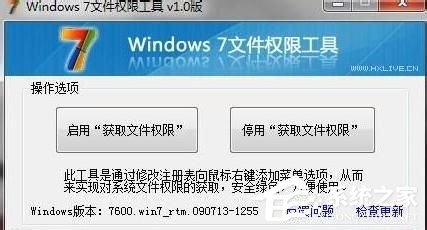
Win7無法訪問Windows Installer服務的解決方法方法一:
1、開始—運行—輸入“regedit”,確定即打開注冊表編輯器。
2、找到HKEY_LOCAL_MACHINESOFTWAREMicrosoftSQMClientWindowsDisabledSessions,把這個項刪除就可以,然后重啟。
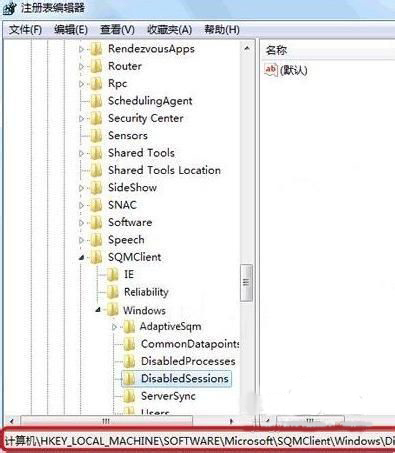
方法二:
1、點擊“開始”,在搜索框中輸入:cmd。在搜索結果中,右鍵點擊“cmd”,選擇“以管理員身份運行”。
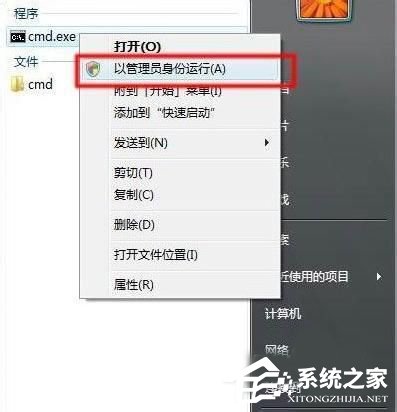
2、輸入以下內容并回車:reg delete HKLMSOFTWAREMicrosoftSQMClientWindowsDisabledSessions /va /f,也可以把這個語句做成個.bat 批處理文件,然后右鍵以管理員身份運行即可。
3、重啟Win7系統即可
以上是小編為大家介紹的Win7系統無法訪問Windows Installer服務的解決方法。看了上述的內容是不是很簡單啊!Win7系統無法訪問Windows Installer服務的解決方法總共介紹了3種,就看你選擇哪種方法去解決了!還不清楚的用戶可以按照以上的步驟去操作!
相關文章:
1. 關于linux(ubuntu 18.04) 中idea操作數據庫失敗的問題2. 請盡快升級: Ubuntu 18.04 LTS 和 Linux Mint 19.x 發行版將于 4 月停止支持3. Ubuntu 20.04.2 發布,包括中國版的優麒麟4. 教你如何使用兩行代碼激活Windows系統5. 微軟規劃提升 Win10 / Win11圖形和音頻驅動質量6. 收到Win11推送了嗎?微軟要對Win11首個正式版強制升級了!7. mac文本怎么添加快捷短語? mac電腦添加快捷文本短語的技巧8. Win10 1909禁止生成“系統錯誤內存轉儲文件”怎么設置?Win10專業版禁止生成系統錯誤內存轉儲文件方法簡述9. Win10如何預防勒索病毒 Win10預防勒索病毒操作方法10. 如何數字權利激活Win11系統?Windows11數字權利激活教程
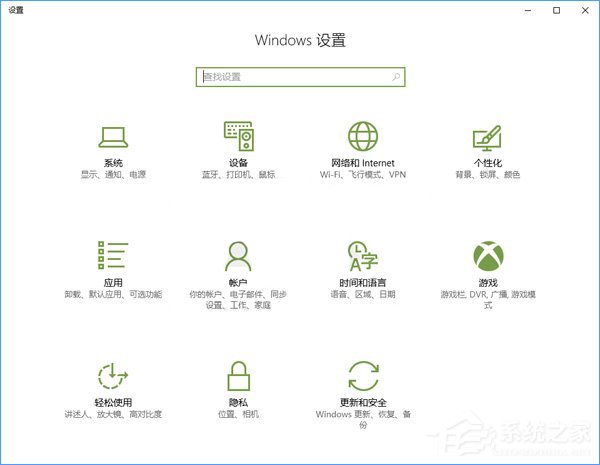
 網公網安備
網公網安備